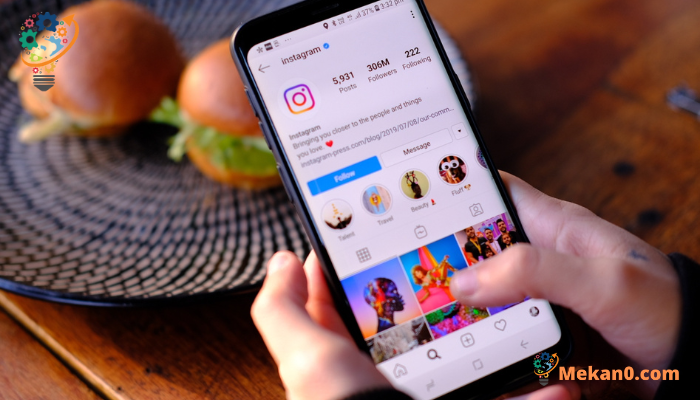Как отключить звук в Instagram — полное руководство: Instagram может отвлекать многочисленными уведомлениями о лайках, прямых сообщениях, комментариях и даже когда кто-то, на кого вы подписаны, загружает историю. Хотите ли вы отключить все неважные уведомления или предпочитаете отключить некоторые профили, Instagram предоставляет вам выбор. Мы будем использовать различные настройки, чтобы отключить уведомления и/или заглушить профили в Instagram.
Отключить все уведомления Instagram на iPhone
Вы можете отключить все типы уведомлений Instagram из приложения «Настройки iOS», включая лайки, сообщения и т. д.
1. Чтобы отключить звук, откройте приложение "Настройки" на вашем iPhone, а затем выберите вариант «Уведомления» .
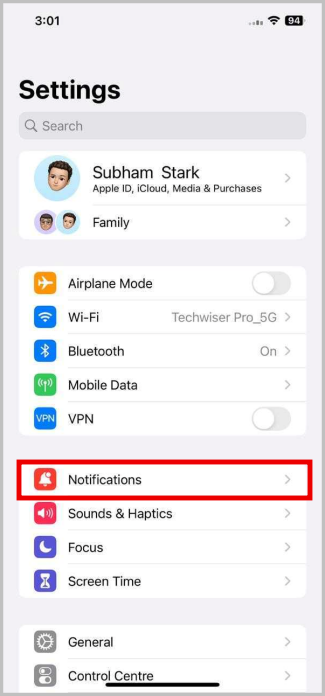
2. Теперь прокрутите вниз до варианта Instagram и выберите его, чтобы настроить уведомления Instagram.
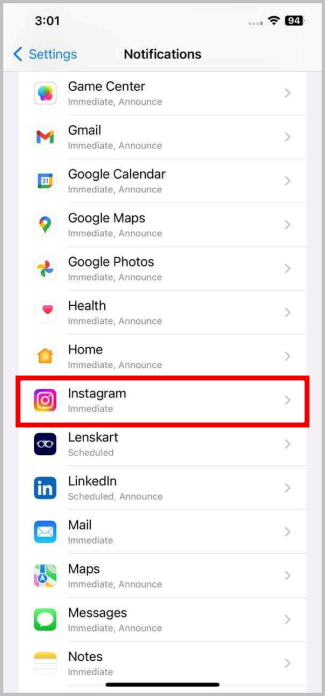
3. Чтобы полностью заблокировать все уведомления от Instagram, просто отключите переключатель рядом с Разрешить уведомления .
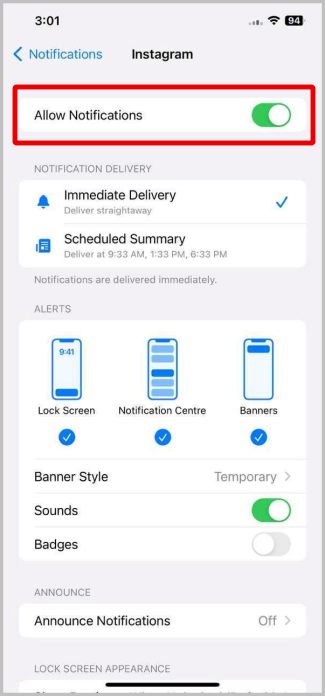
4. Вместо полной блокировки уведомлений, если вы предпочитаете просто отключить уведомления, вы можете просто отключить переключатель рядом с параметром Звуки .
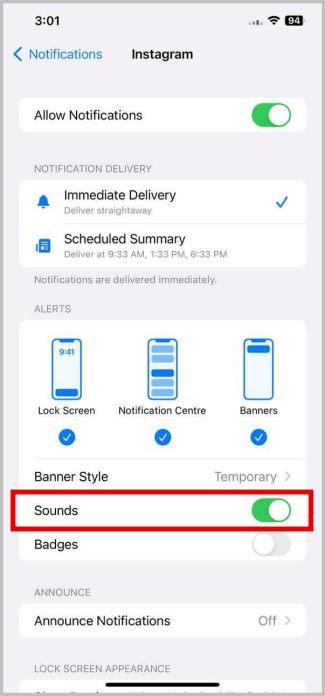
5. Затем в разделе «Оповещения» вы можете настроить, на каком экране должны отображаться эти уведомления. Есть три варианта — экран блокировки, центр уведомлений и баннеры.
Вот и все, теперь все уведомления Instagram отключены. В качестве альтернативы, если вы ищете, как Исправить неработающие уведомления Instagram , см. эту статью.
Отключить все уведомления Instagram на Android
Android дает вам больше контроля над отключением уведомлений. Вместо того, чтобы отключать все уведомления, вы можете отключить определенные типы уведомлений, такие как лайки, сообщения, запросы на добавление в друзья и т. д.
1. Открыть приложение Настройки , и выберите вариант Уведомления затем выберите Настройки приложения.
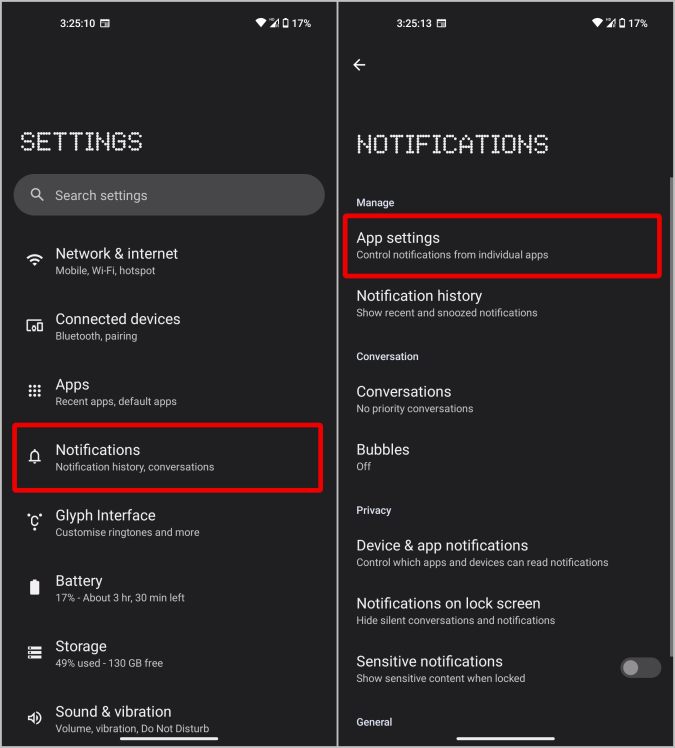
2. Теперь прокрутите вниз и откройте опцию Instagram .
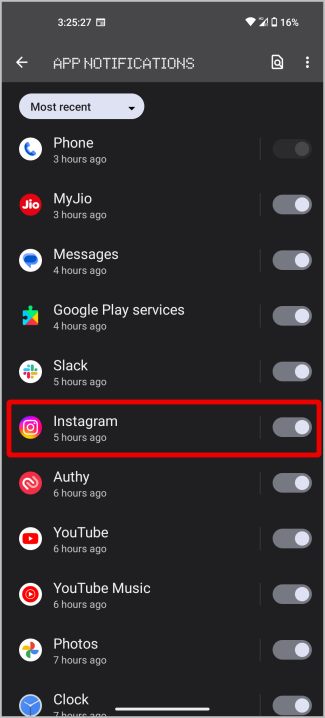
3. Чтобы заблокировать все уведомления от Instagram, просто выключите переключатель рядом с Все уведомления в инстаграмм .
4. Вы также можете прокрутить вниз и отключить переключатель рядом с определенными категориями, чтобы отключить отдельные типы уведомлений.
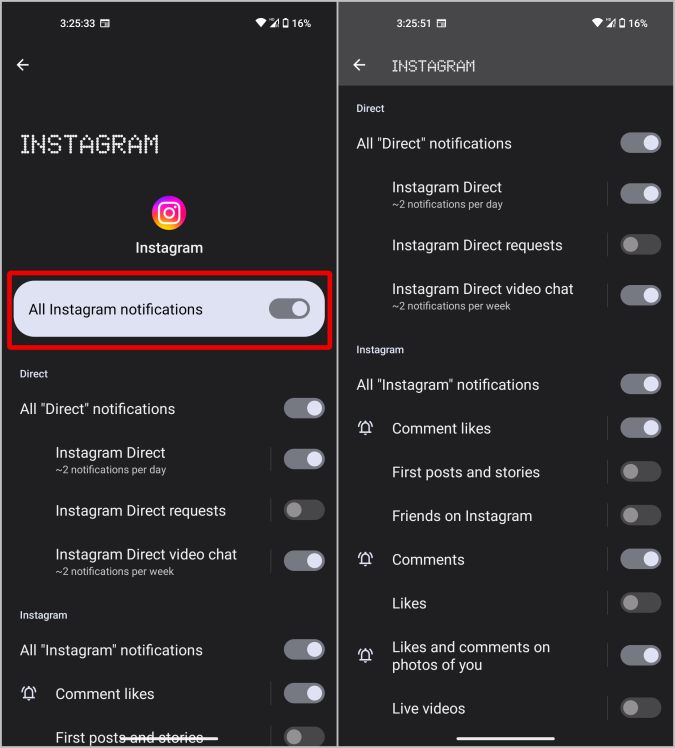
5. Если вы просто хотите отключить звук, а не отключать его полностью, откройте категорию, которую хотите отключить, и выберите параметр тихий . Вам придется отключать звук каждой категории отдельно. Невозможно отключить все уведомления Instagram одним переключателем.
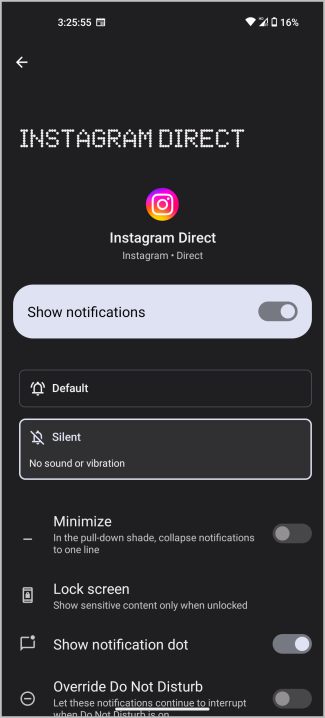
Отключить выбранные уведомления в Instagram
На Android вы можете использовать системные настройки, чтобы отключить определенные уведомления от всех приложений. Instagram также позволяет отключать определенные уведомления. Как только вы измените эти настройки в Instagram, они будут применены к вашей учетной записи, и вы не будете получать такие уведомления ни на одном устройстве, на котором вы вошли в Instagram. Он также работает как на Android, так и на iOS.
1. Откройте приложение Instagram и коснитесь значок профиля в правом нижнем углу.
2. Затем нажмите гамбургер-меню в правом верхнем углу.
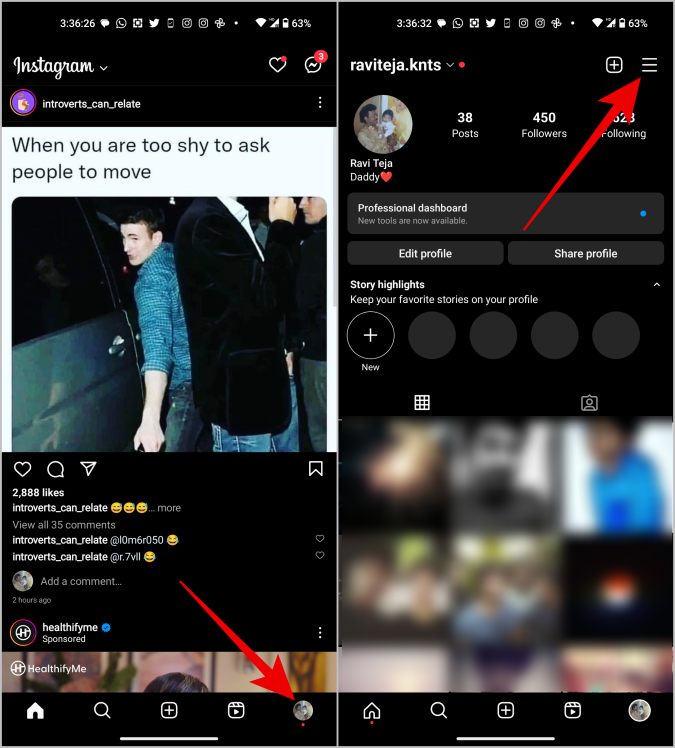
3. Во всплывающем меню выберите вариант Настройки .
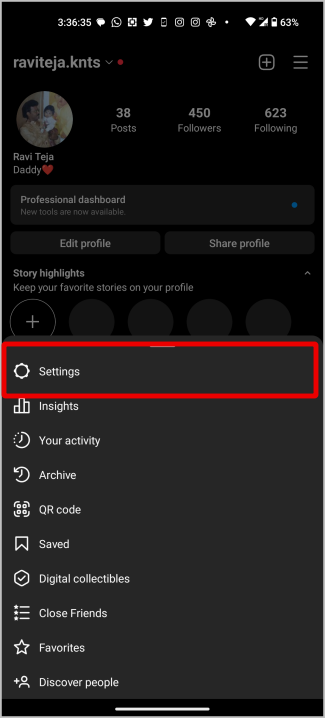
4. В настройках выберите вариант Уведомления . Здесь вы должны найти множество категорий уведомлений Instagram, таких как публикации, сообщения, звонки и т. д.
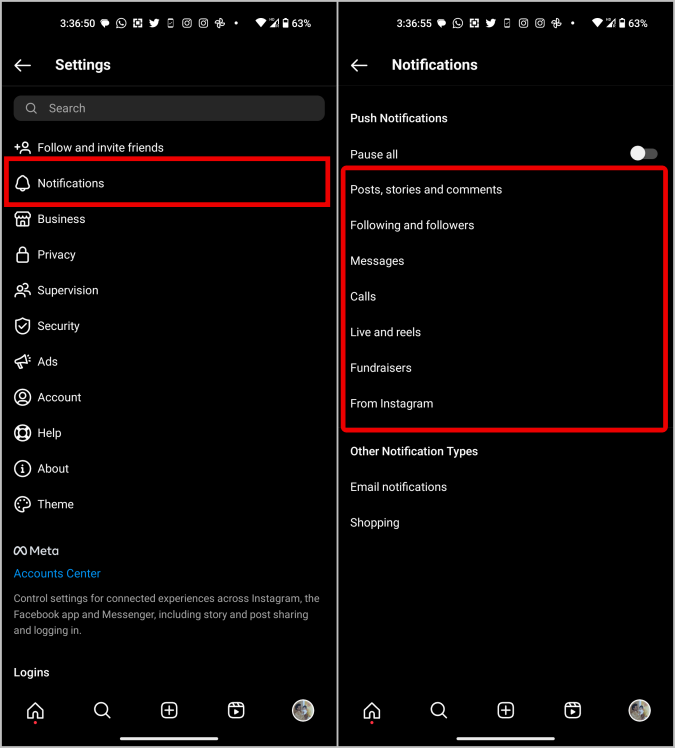
5. Откройте категорию, из которой вы хотите заблокировать уведомления, и выберите опцию "Выключение" .
6. Вместо полного отключения уведомлений вы можете получать уведомления только от людей, на которых вы подписаны, и т. д.
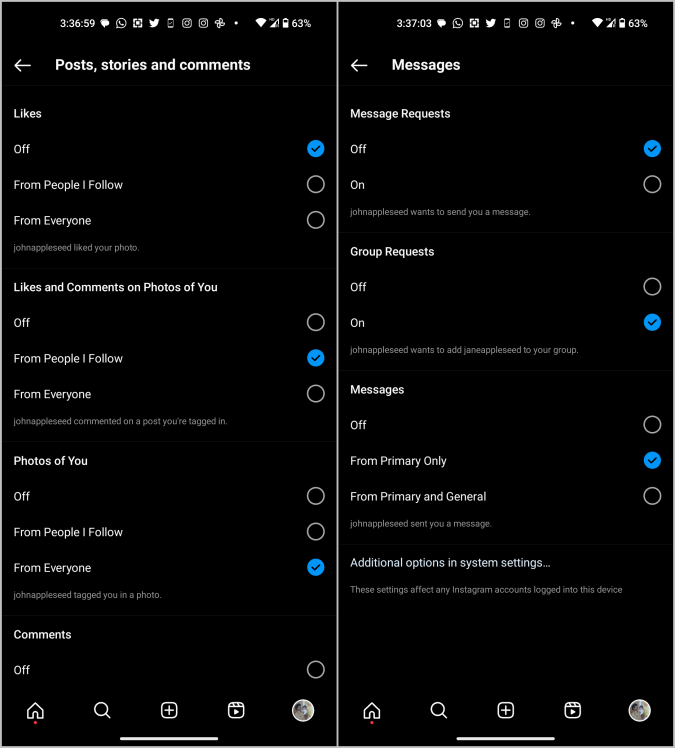
Отключить сообщения и истории от кого-то в Instagram
Если вы не хотите видеть сообщения или истории, рекомендованные кем-то на своей домашней странице, вместо того, чтобы отписываться от них или блокировать их, вы можете просто игнорировать их. Они не получат уведомление, когда вы отключите их звук, чтобы они не знали, и вы не увидите ни одной из их публикаций на своей домашней странице, даже если вы будете следовать за ними.
1. В приложении Instagram найдите и откройте учетную запись, которую хотите отключить.
2. На странице своей учетной записи нажмите на опцию التالي . Затем во всплывающем меню выберите вариант Немой .
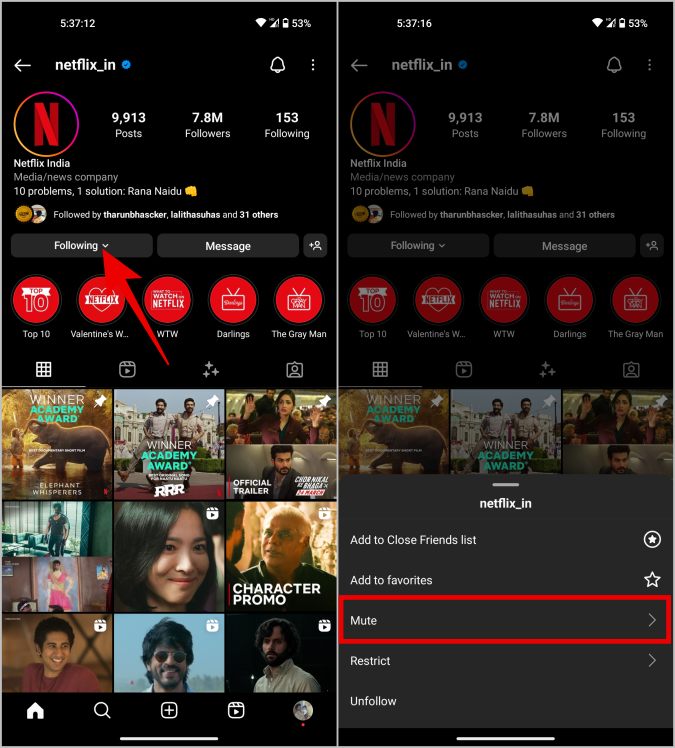
3. Сейчас Делать Включите переключатель рядом с Публикации И истории. Отключение сообщений также приведет к отключению фотографий, видео и роликов в Instagram.
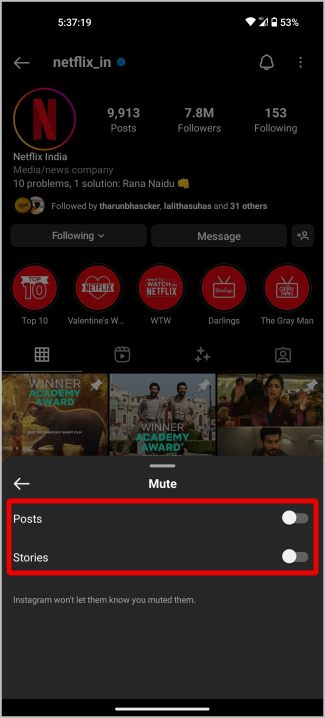
Отключение звука звонков и сообщений от кого-то в Instagram
Если кто-то рассылает спам в вашу прямую переписку, и вы хотите отключить этот разговор:
1. Откройте приложение Instagram и коснитесь значка Сообщения в правом верхнем углу.
2. Теперь нажмите и удерживайте учетную запись, которую вы хотите отключить.
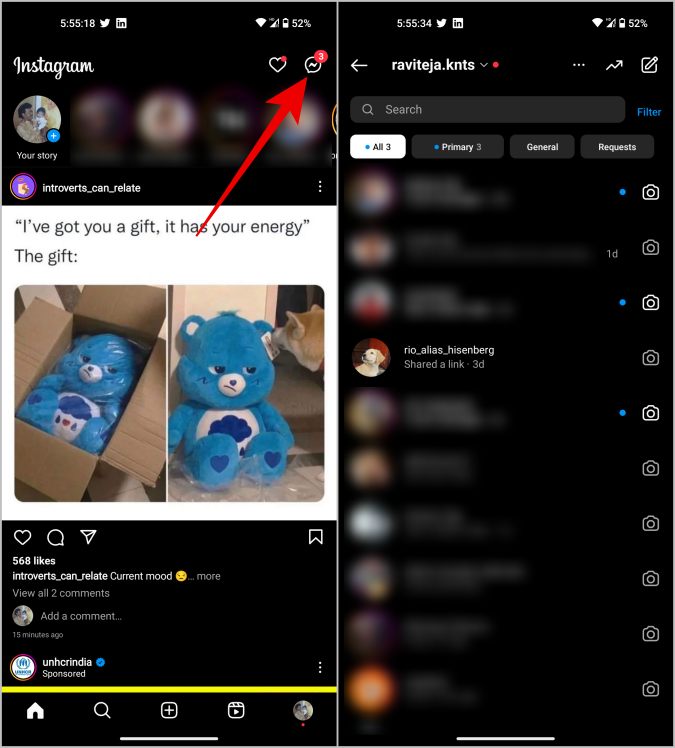
3. Во всплывающем меню нажмите на опцию отключить сообщения Затем выберите продолжительность временного отключения звука. Вы также можете указать пока не поменяю Для отключения звука, пока вы не выключите его вручную.
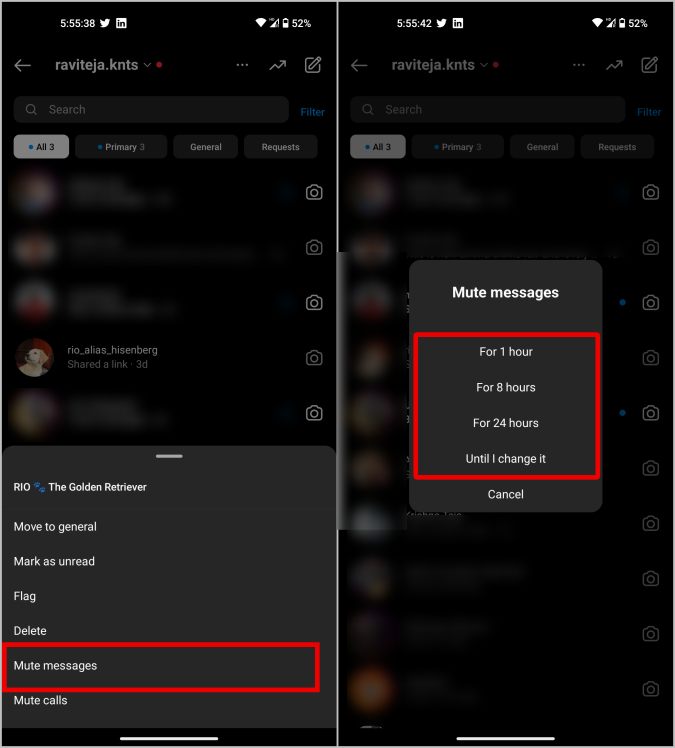
4. Во всплывающем меню коснитесь параметра Отключение звука Затем выберите продолжительность отключения звука вызовов. Как и в сообщениях, вы также можете выбрать пока не поменяю чтобы отключить его, пока вы не выключите его вручную.
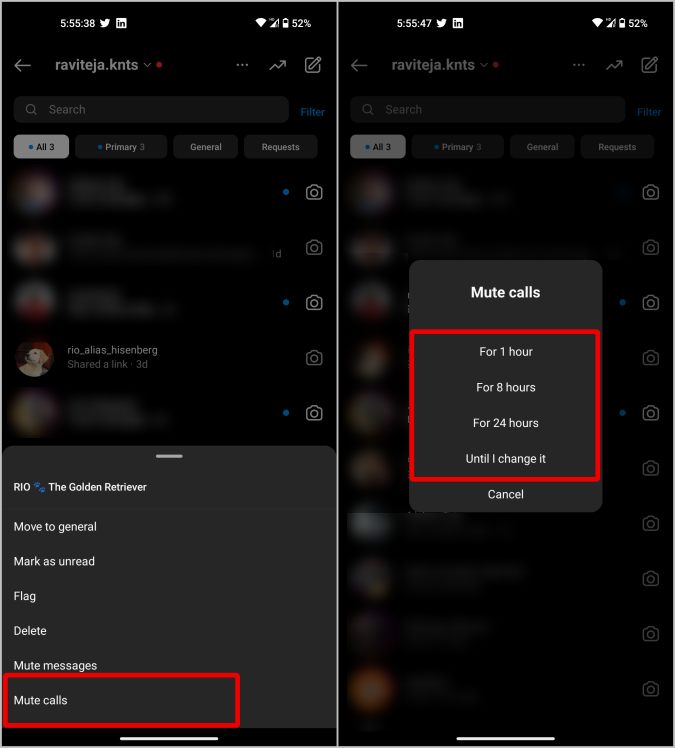
Отключить звук в Instagram
Если вы хотите перестать получать отвлекающие уведомления или удалить нежелательные предложения, функция Mute в Instagram поможет вам. С их помощью вы можете отключить уведомления в различных категориях, таких как истории, сообщения и т. д. Вы также можете отключить людей, если вы не хотите проверять их сообщения и истории. Также легко отменить Отключить кого-то в Instagram .